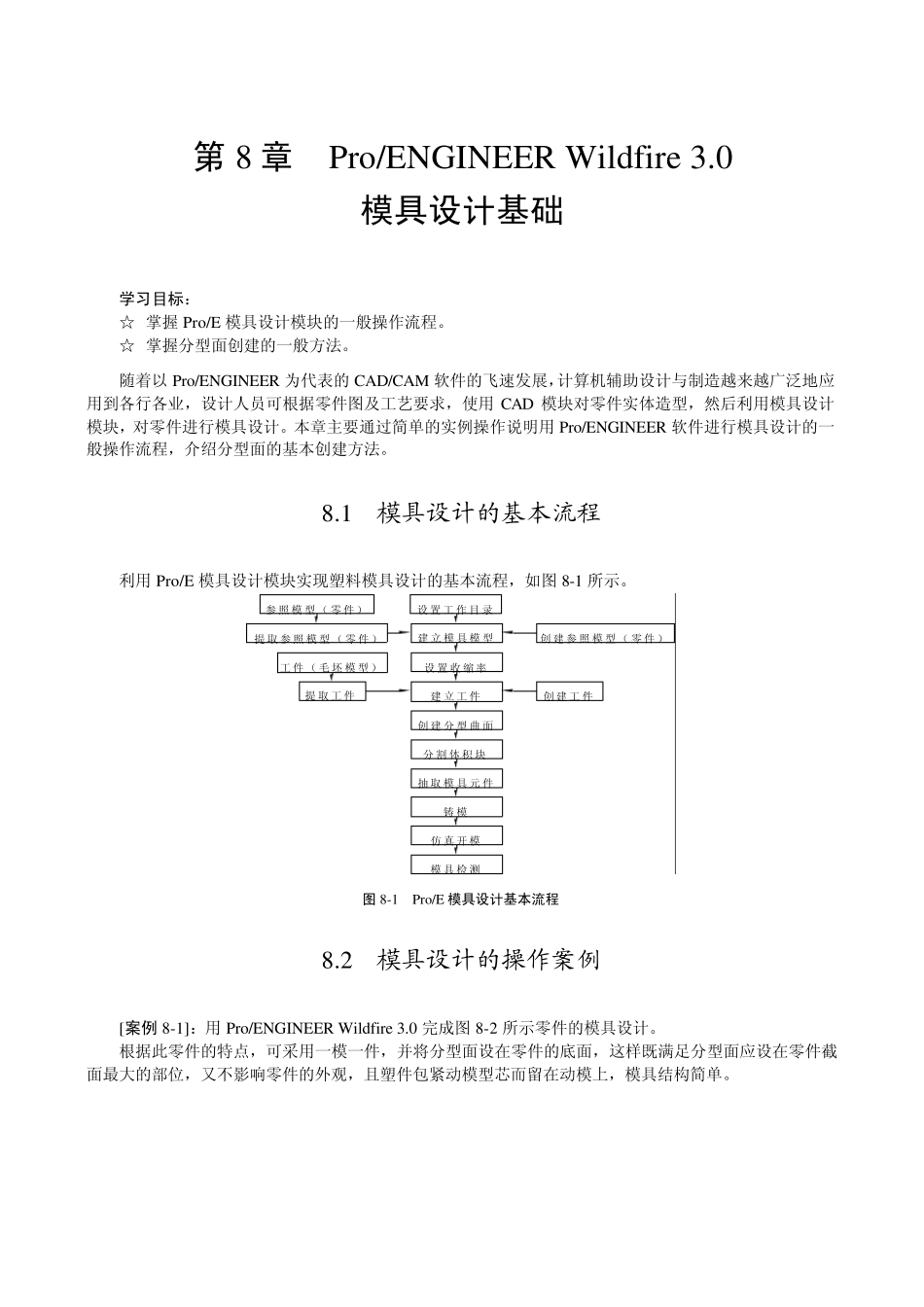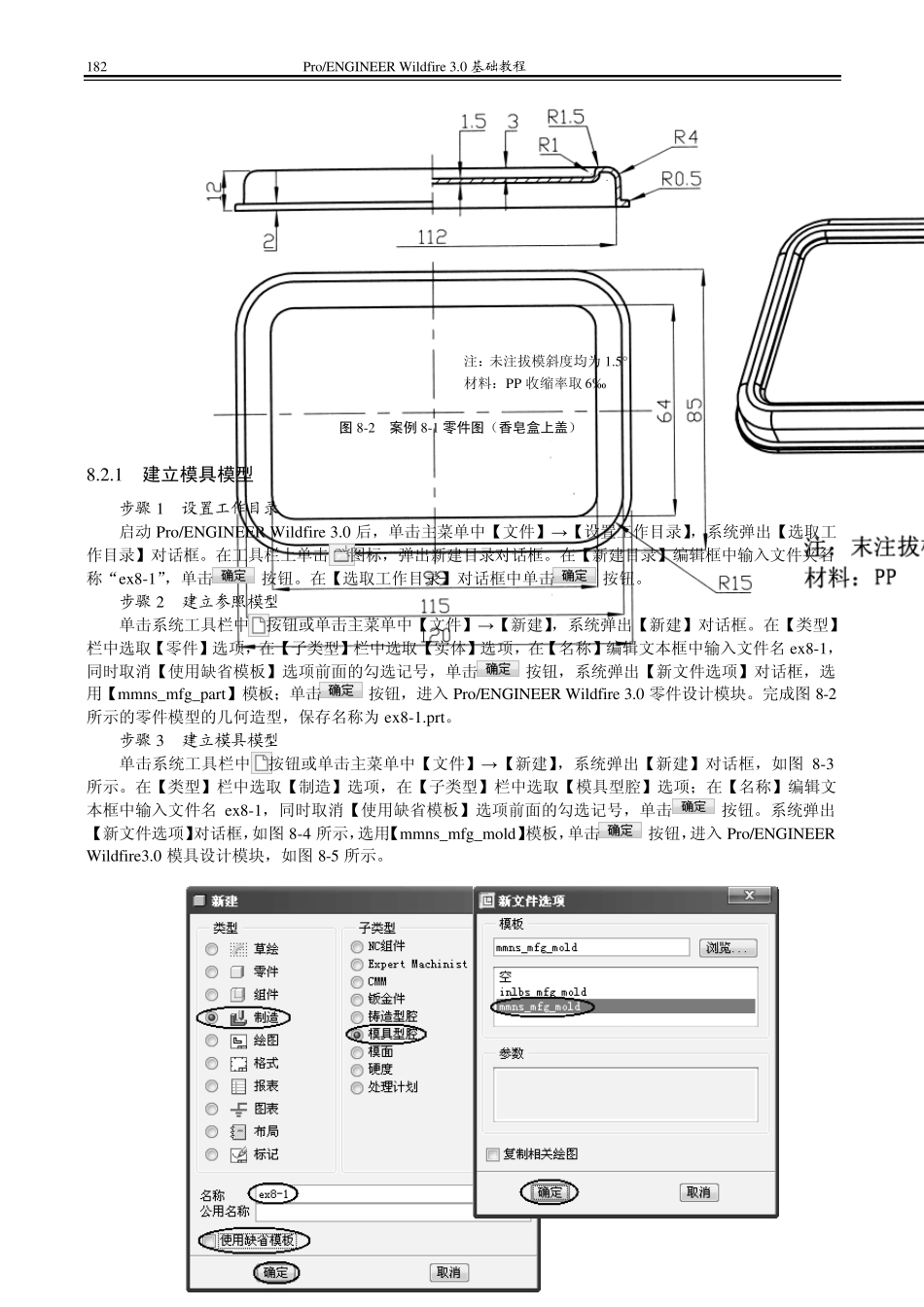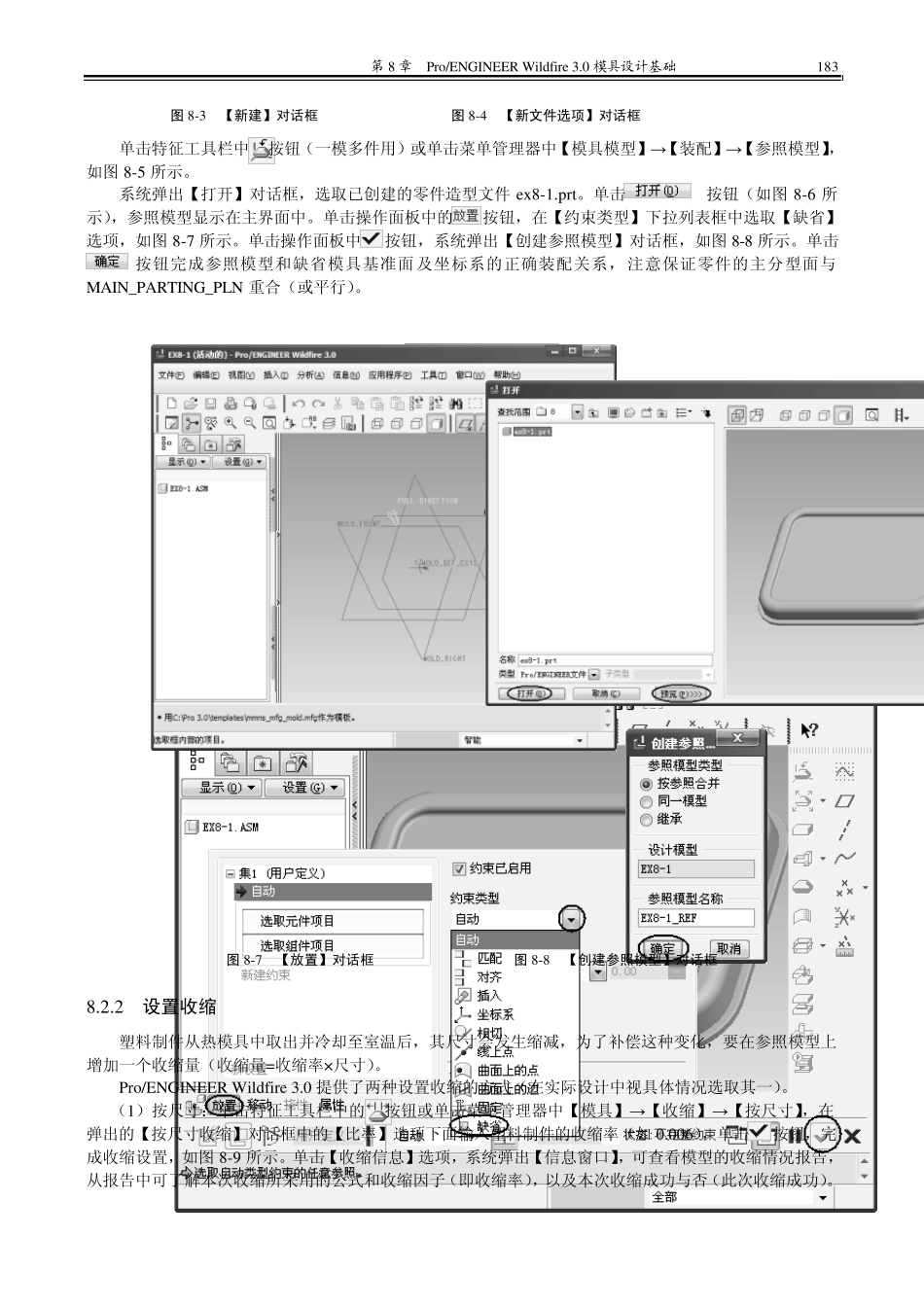第8 章 Pro/ENGINEER Wildfire 3.0 模具设计基础 学习目标: ☆ 掌握 Pro/E 模具设计模块的一般操作流程。 ☆ 掌握分型面创建的一般方法。 随着以 Pro/ENGINEER 为代表的 CAD/CAM 软件的飞速发展,计算机辅助设计与制造越来越广泛地应用到各行各业,设计人员可根据零件图及工艺要求,使用 CAD 模块对零件实体造型,然后利用模具设计模块,对零件进行模具设计。本章主要通过简单的实例操作说明用 Pro/ENGINEER 软件进行模具设计的一般操作流程,介绍分型面的基本创建方法。 8.1 模具设计的基本流程 利用 Pro/E 模具设计模块实现塑料模具设计的基本流程,如图 8-1 所示。 铸 模抽 取 模 具 元 件分 割 体 积 块创 建 分 型 曲 面提 取 工 件设 置 收 缩 率提 取 参 照 模 型 ( 零 件 )设 置 工 作 目 录参 照 模 型 ( 零 件 )工 件 ( 毛 坯 模 型 )仿 真 开 模模 具 检 测创 建 参 照 模 型 ( 零 件 )创 建 工 件建 立 模 具 模 型建 立 工 件 图 8-1 Pro/E 模具设计基本流程 8.2 模具设计的操作案例 [案例 8-1]:用 Pro/ENGINEER Wildfire 3.0 完成图 8-2 所示零件的模具设计。 根据此零件的特点,可采用一模一件,并将分型面设在零件的底面,这样既满足分型面应设在零件截面最大的部位,又不影响零件的外观,且塑件包紧动模型芯而留在动模上,模具结构简单。 182 Pro/ENGINEER Wildfire 3.0 基础教程 图8-2 案例8-1 零件图(香皂盒上盖) 8.2.1 建立模具模型 步骤1 设置工作目录 启动Pro/ENGINEER Wildfire 3.0 后,单击主菜单中【文件】→ 【设置工作目录】,系统弹出【选取工作目录】对话框。在工具栏上单击图标,弹出新建目录对话框。在【新建目录】编辑框中输入文件夹名称“ex8-1”,单击按钮。在【选取工作目录】对话框中单击按钮。 步骤2 建立参照模型 单击系统工具栏中按钮或单击主菜单中【文件】→ 【新建】,系统弹出【新建】对话框。在【类型】栏中选取【零件】选项,在【子类型】栏中选取【实体】选项,在【名称】编辑文本框中输入文件名ex8-1,同时取消【使用缺省模板】选项前面的勾选记号,单击按钮,系统弹出【新文件选项】对话框,选用【mmns_mfg_part】模板;单击按钮,进入Pro/ENGINEER Wildfire 3.0 零件设计模块。完成图8-2所示的零件模型的几何造型,保存名称为 ...